По умолчанию GRUB загрузчик ставится на первый диск в системе, им обычно является жесткий диск, но на некоторых серверах с RAID контроллерами я замечал когда при включении сервера выбрать в Boot меню флешку, естественно чтобы загрузится с неё, то она и стает первым диском, то есть /dev/sda и под конец установки системы загрузчик ставится на неё.
Читать далее «Почему при установке Linux загрузчик ставится на флешку?»Архивы рубрик:Linux
Установка и настройка JIRA в Ubuntu
JIRA — система управления проектами.
Опишу по пунктам что необходимо сделать для установки:
Читать далее «Установка и настройка JIRA в Ubuntu»Установка и настройка Config Server Firewall (CSF) в Ubuntu
Config Server Firewall (CSF) — программный продукт, созданный для автоматической защиты сервера.
Читать далее «Установка и настройка Config Server Firewall (CSF) в Ubuntu»Решение ошибки «LFD: Excessive resource usage»
Заметил как-то ошибки приходящие на почту от cPanel:
Читать далее «Решение ошибки «LFD: Excessive resource usage»»Установка и настройка Pure-FTPd в Ubuntu
На момент написания статьи буду делать тестовую установку на Ubuntu Server 14.04.3 LTS.
Читать далее «Установка и настройка Pure-FTPd в Ubuntu»Установка и использование rsync в Linux
rsync (Remote Synchronization) — программа выполняющая синхронизацию файлов и каталогов.
Читать далее «Установка и использование rsync в Linux»Установка и использование WPScan в Linux
WPScan — утилита для тестирования WordPress, поиска уязвимостей.
Читать далее «Установка и использование WPScan в Linux»Установка и настройка PostgreSQL в Ubuntu
Команда установки в Ubuntu:
sudo apt-get install postgresql postgresql-client postgresql-contrib
Можно установить графический клиент для удобного управления:
sudo apt-get install pgadmin3
или
sudo apt-get install phppgadmin
Для доступа из вне откроем файл конфигурации (Ctrl+X для выхода):
sudo nano /etc/postgresql/9.3/main/postgresql.conf
И раскомментируем строку:
listen_addresses = 'localhost'
В файле pg_hba.conf укажем с каких адресов разрешен доступ:
host all all 192.168.0.1/32 md5
Перезапустим PostgreSQL чтобы изменения в конфигурационных файлах вступили в силу:
sudo service postgresql restart
Укажем пароль для пользователя postgres:
sudo -u postgres psql ALTER USER postgres with encrypted password 'ПАРОЛЬ'; CTRL+Z
Пример тестирования соединения с удаленного компьютера:
psql -h СЕРВЕР -U postgres -W
Если PostgreSQL будет использоваться с Apache2, то установим еще компоненты:
sudo apt-get install apache2 libapache2-mod-php5 php5 php5-common php5-gd php5-pgsql
Установка и использование Conky в Linux
Conky — системный монитор.
Команда установки в Ubuntu:
sudo apt-get install conky
В CentOS/Fedora:
sudo yum install conky
Команда запуска:
conky
При первом запуске у меня отобразилось вот такое окно:
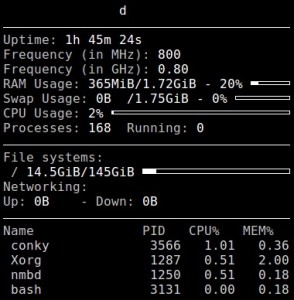
Конфигурационные файлы находятся в директории /etc/conky/
Прочитать встроенную документацию можно выполнив команду:
man conky
Пример запуска в фоне с интервалом обновления 2 сек.:
conky -d -u 2
Для остановки можно использовать команду:
pkill conky
Установка Ostinato в Ubuntu
Ostinato — программа для анализа сети и генерации трафика.
Команда установки Ostinato в Ubuntu:
sudo apt-get install ostinato
Запуск выполняется в графическом режиме по ссылке или командой:
sudo ostinato
Чтобы удалить Ostinato можно выполнить команду:
sudo apt-get purge ostinato